Obwohl es viele moderne Programmiersprachen gibt, wird FORTRAN immer noch von vielen Benutzern auf der ganzen Welt verwendet. Aus diesem Grund haben wir dieses Tutorial vorbereitet, damit Sie lernen können, wie Sie GNU FORTRAN auf Fedora 35 installieren und einen hervorragenden Compiler für diese Sprache haben.
Was ist FORTRAN?
Das legendäre FORTRAN ist eine Programmiersprache, die in mathematischen und wissenschaftlichen Computeranwendungen verwendet wird. Obwohl seine Benutzerbasis minimal sein mag, hat es einen großen Nutzen für die Berechnungen und Anwendungen, für die es eingesetzt werden kann.
Wir sagen, es ist legendär, weil es ursprünglich 1957 von IBM entwickelt und für wissenschaftliche und technische Anwendungen verwendet wurde. Es ist also eine erfahrene und sehr stabile Sprache, die im Laufe der Zeit moderne Funktionen wie Objektorientierung erhalten hat.
Wie Sie sehen können, wird FORTRAN außerhalb der Bereiche der Informatik und der numerischen Analyse nicht weit verbreitet. Dennoch bleibt es die Sprache der Wahl für leistungsstarke numerische Rechenaufgaben.
Diese Entwicklung wurde von Compilern begleitet, die FORTRAN unterstützen. Einer davon ist GNU FORTRAN.
Dieser Compiler, der Teil von GNU ist, ist Open Source, sodass wir ihn problemlos installieren können. Es bietet Unterstützung für FORTRAN 95, wurde jedoch weiterentwickelt, um Funktionen von FORTRAN 2003 bereitzustellen.
Das ist also der Compiler, den wir auf Fedora 35 installieren werden.
Installieren Sie GNU FORTRAN auf Fedora 35
Lass uns anfangen. Öffnen Sie zunächst ein Terminal und aktualisieren Sie das gesamte Betriebssystem.
sudo dnf updateNachdem das System bereits die Sicherheitspatches installiert hat, können Sie mit der Installation beginnen. Insbesondere müssen wir den folgenden Befehl ausführen.
sudo dnf install gcc-gfortran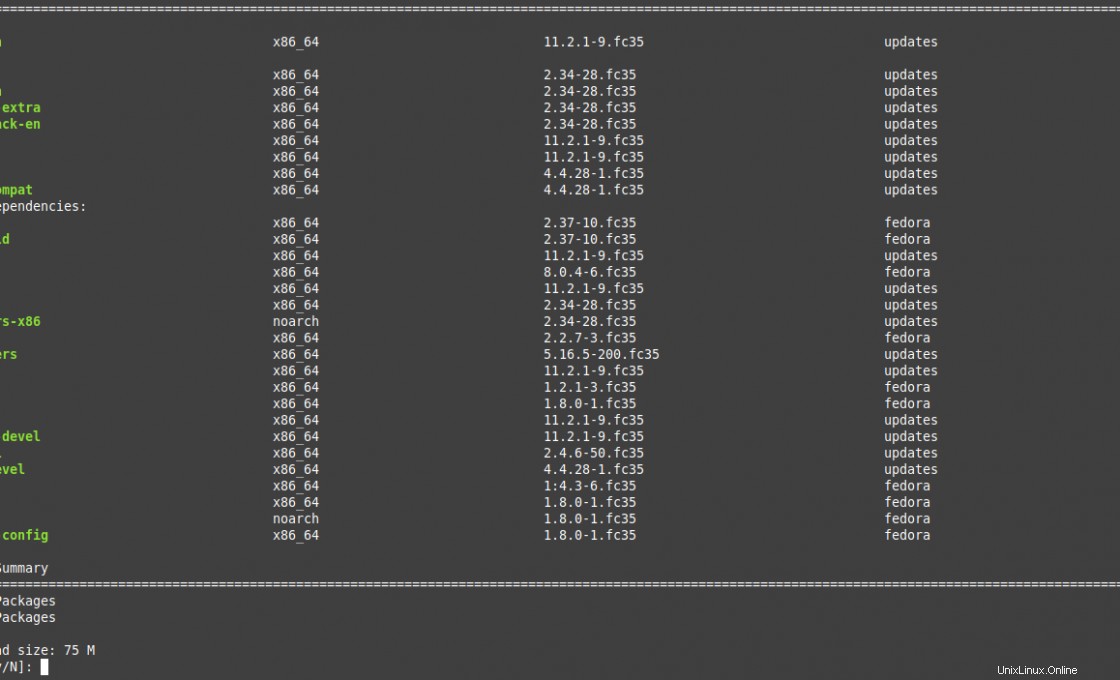
Nachdem die Installation abgeschlossen ist, können Sie mit dem Befehl
überprüfen, welche Version Sie gerade installiert habengfortran --version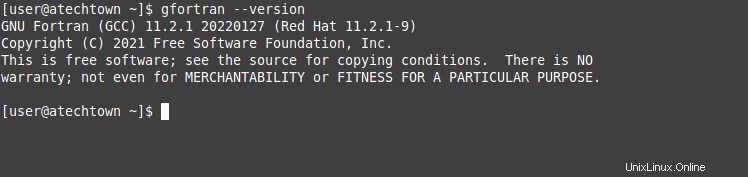
Sie erhalten einen Ausgabebildschirm ähnlich diesem
GNU Fortran (GCC) 11.2.1 20220127 (Red Hat 11.2.1-9)
Copyright (C) 2021 Free Software Foundation, Inc.
This is free software; see the source for copying conditions. There is NO
warranty; not even for MERCHANTABILITY or FITNESS FOR A PARTICULAR PURPOSE.Dann haben wir GNU FORTRAN auf dem System. Jetzt testen wir es.
Erstellen Sie eine neue Anwendung mit GNU FORTRAN
Der beste Weg, um zu testen, ob alles funktioniert, besteht darin, eine neue Anwendung zu erstellen und auszuführen.
Erstellen Sie also zunächst eine neue Datei mit der Erweiterung .f9 0.
nano hello.f90Fügen Sie dann etwas FORTRAN-Code als eine Art Hallo Welt hinzu.
program hello
write(6,*)'Hi from Atechtown.com Welcome.'
stop
end
Speichern Sie Ihre Änderungen und schließen Sie den Editor.
Kompilieren Sie die obige Datei wie folgt
gfortran -o hello hello.f90
Dadurch wird eine ausführbare Binärdatei namens hello generiert die Sie ausführen müssen
./helloSie erhalten einen Ausgabebildschirm wie diesen
Hi from Atechtown.com Welcome.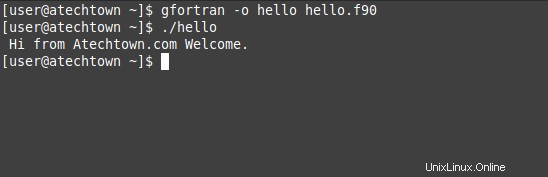
Dies zeigt an, dass GNU FORTRAN korrekt installiert ist.
GNU FORTRAN auf Fedora 35 deinstallieren
Wenn Sie FORTRAN nicht mehr verwenden möchten, entfernen Sie es am besten aus dem System, um Platz zu sparen.
Um dies zu erreichen, müssen Sie ausführen
sudo dnf remove gcc-gfortranDadurch wird alles GNU FORTRAN von Fedora entfernt.
Schlussfolgerung
FORTRAN ist eine alte Sprache, wird aber immer noch in wichtigen Situationen mit numerischen Berechnungen usw. verwendet. Wenn Sie also ein Profi in dieser Branche oder ein Enthusiast sind, sollten Sie wissen, wie man es installiert, wie wir es heute erklärt haben.
Ich hoffe, Sie fanden diesen Beitrag hilfreich und helfen uns zu wachsen, indem Sie ihn mit Ihren Freunden teilen.